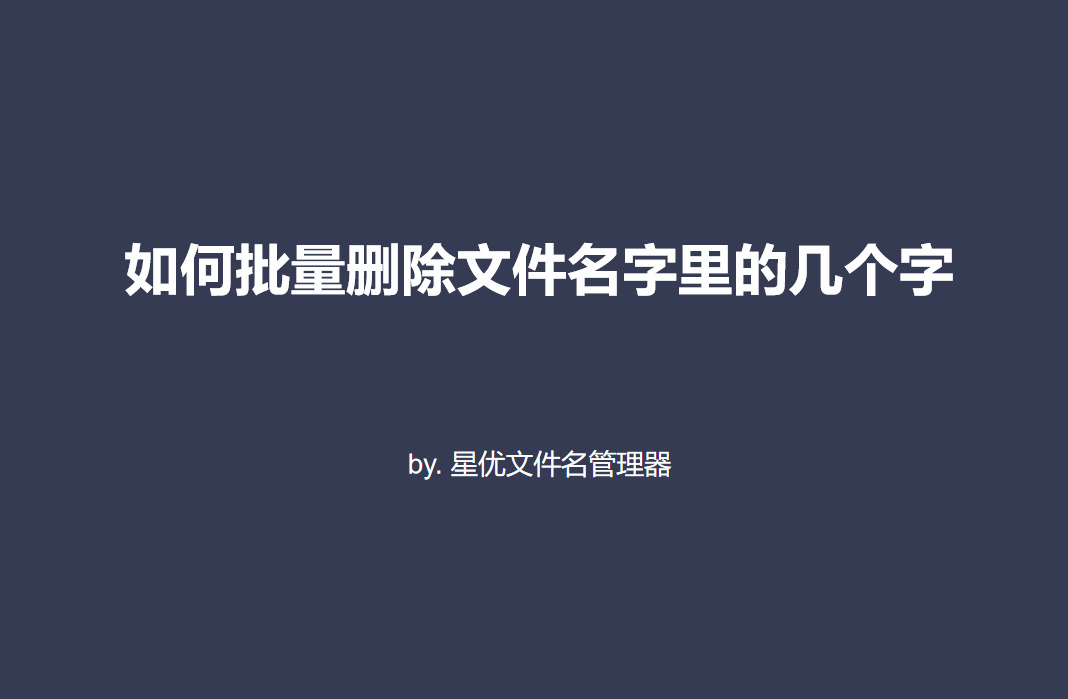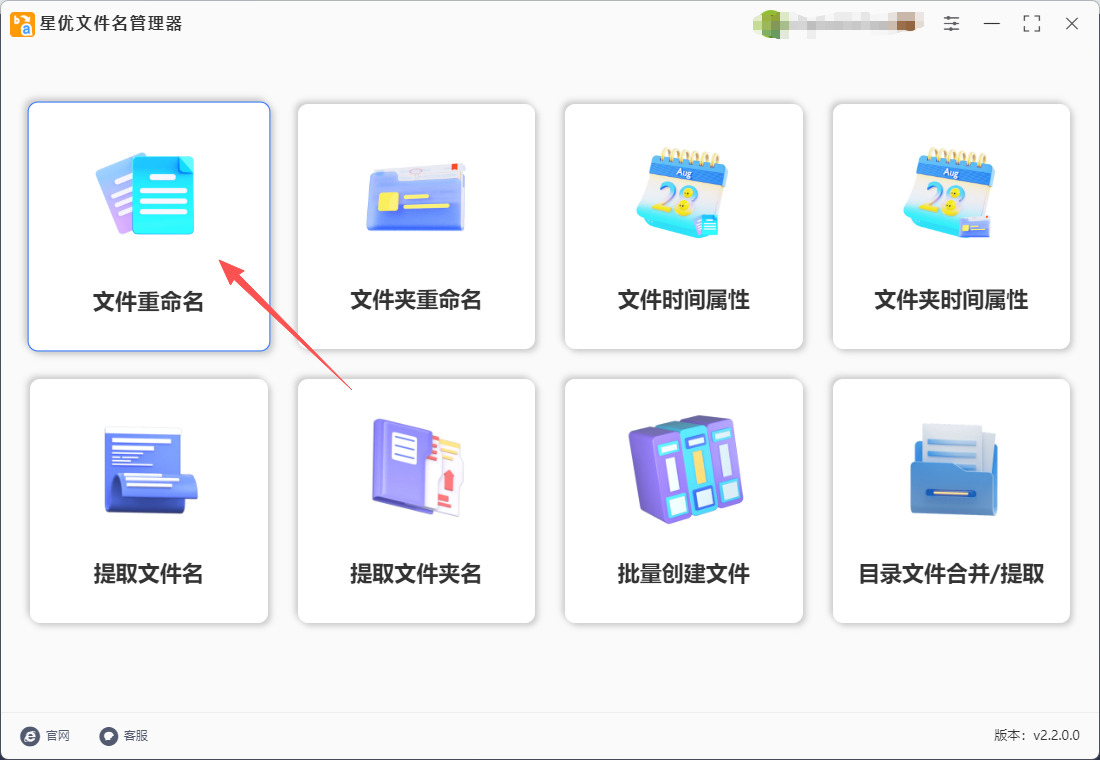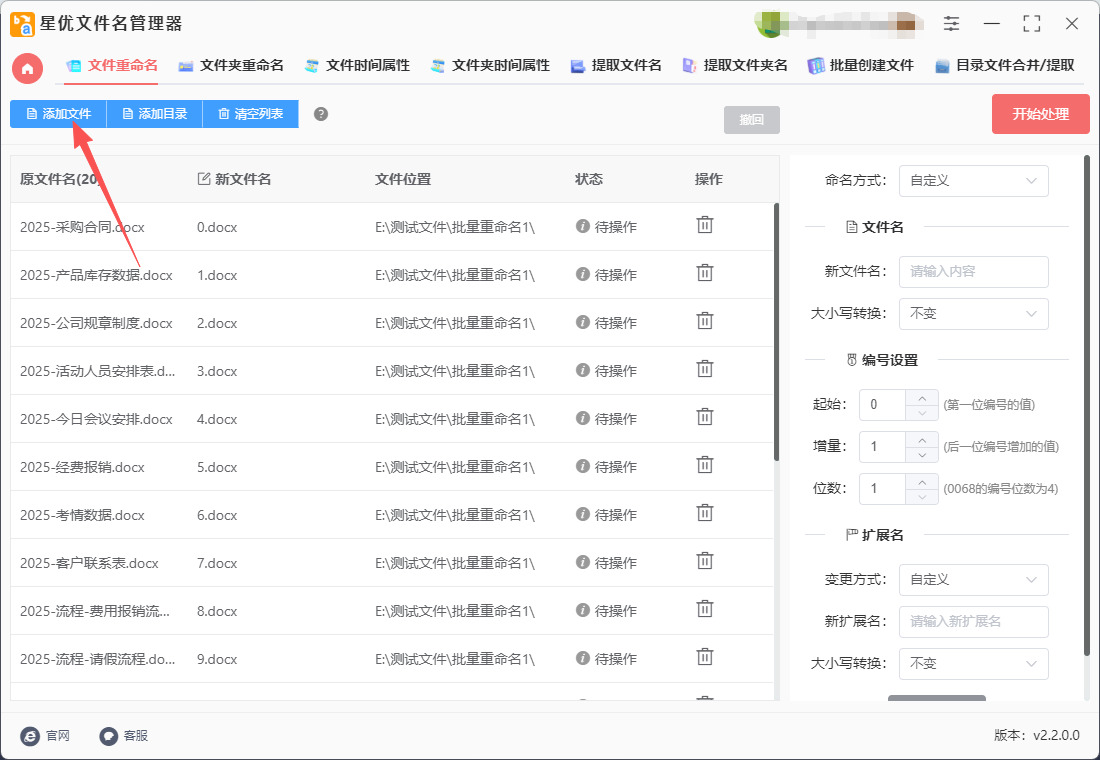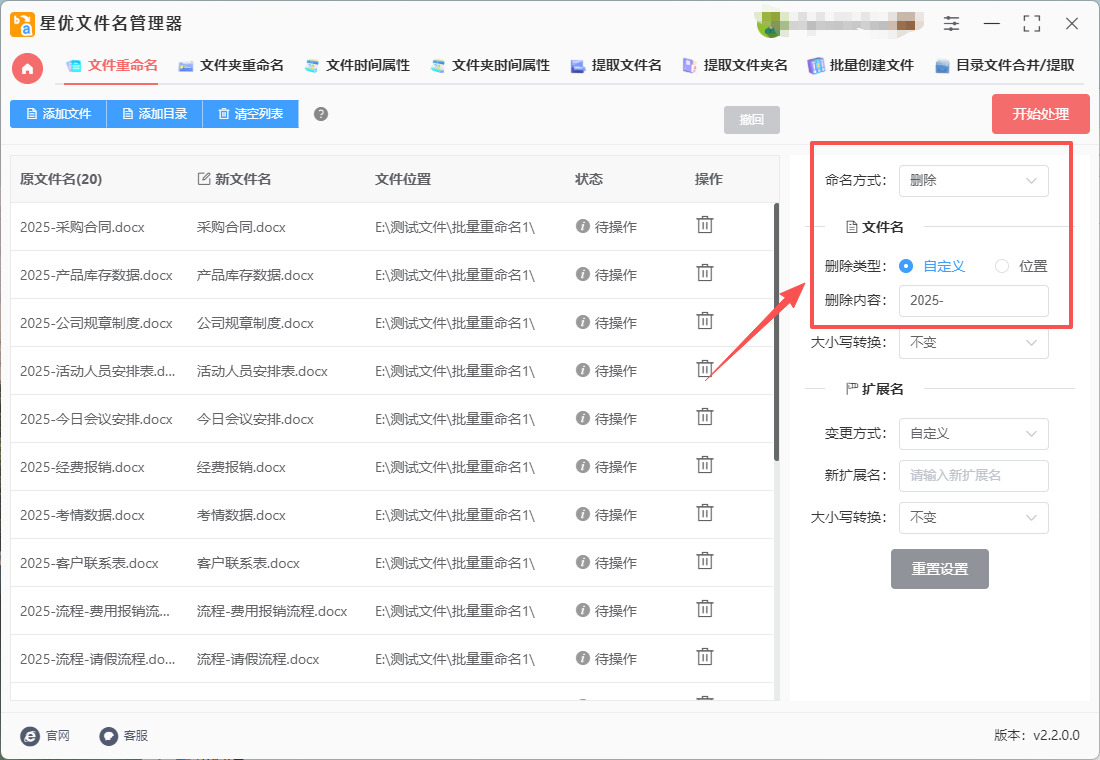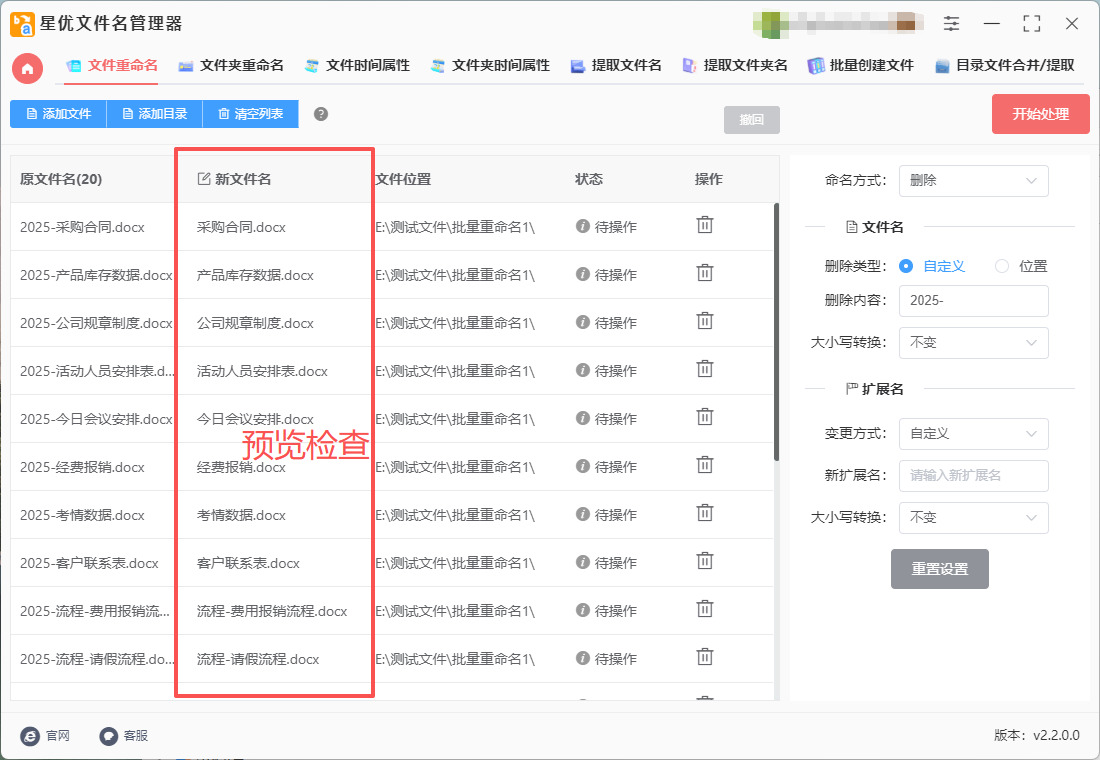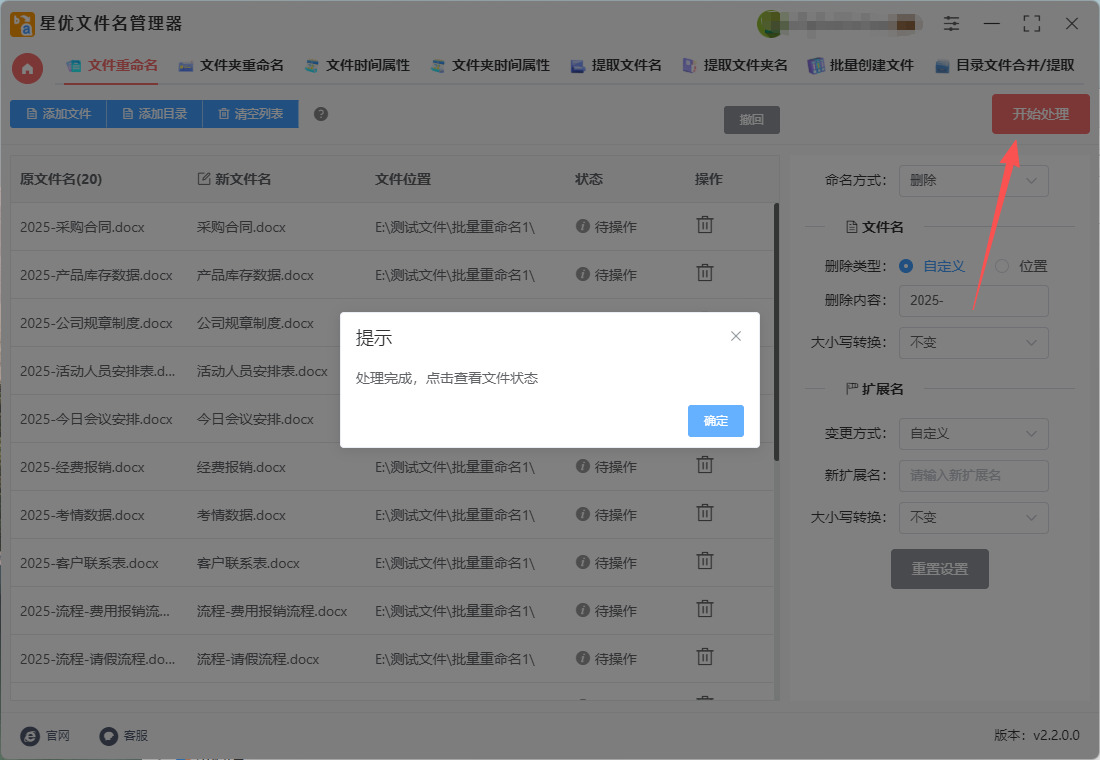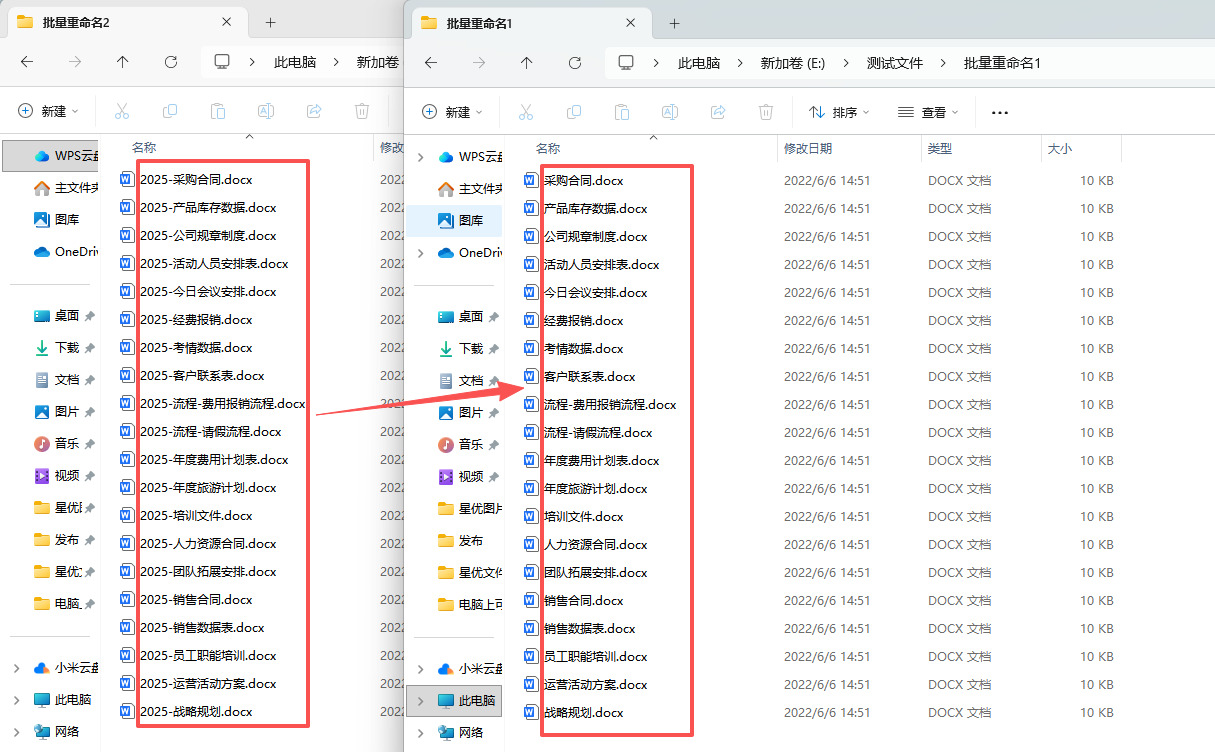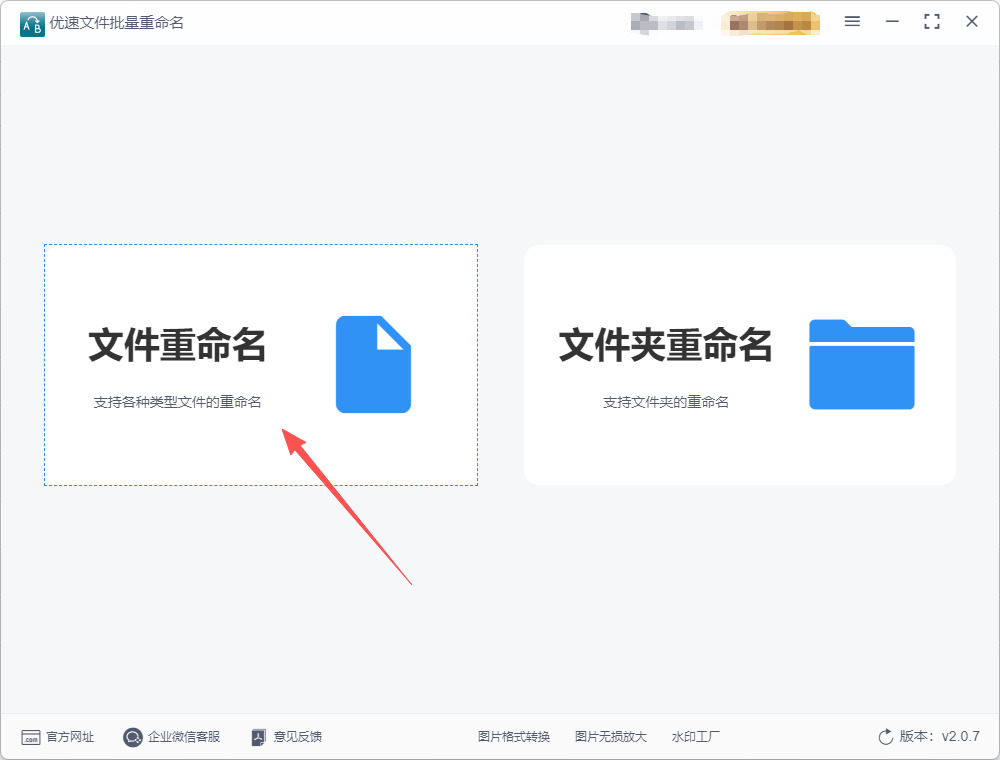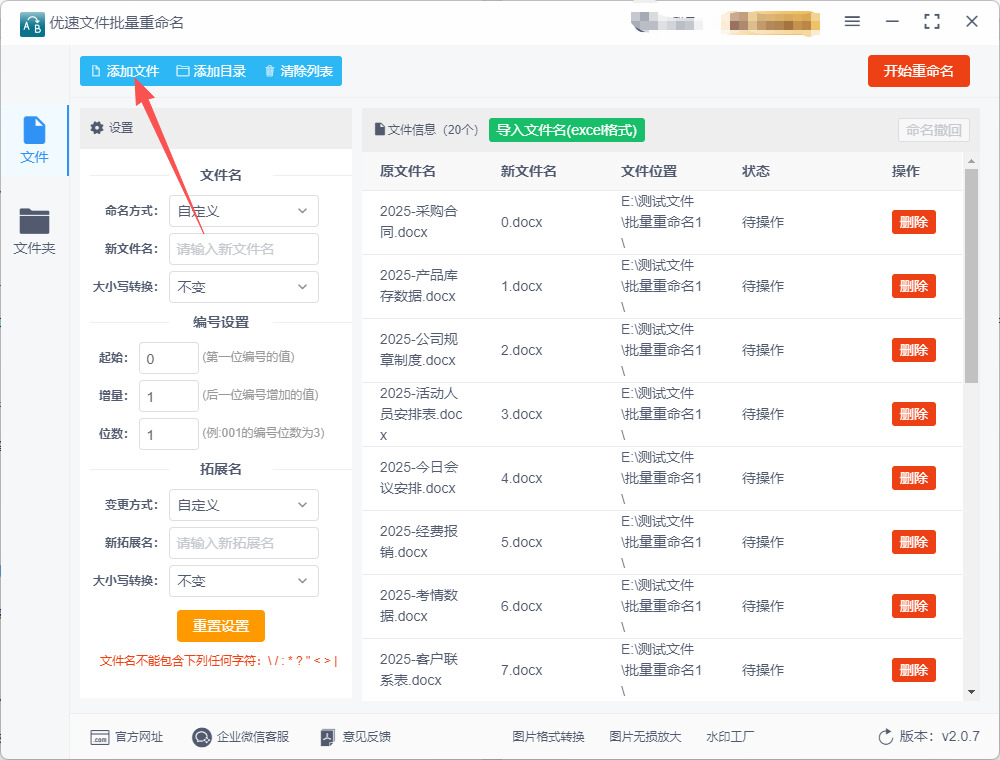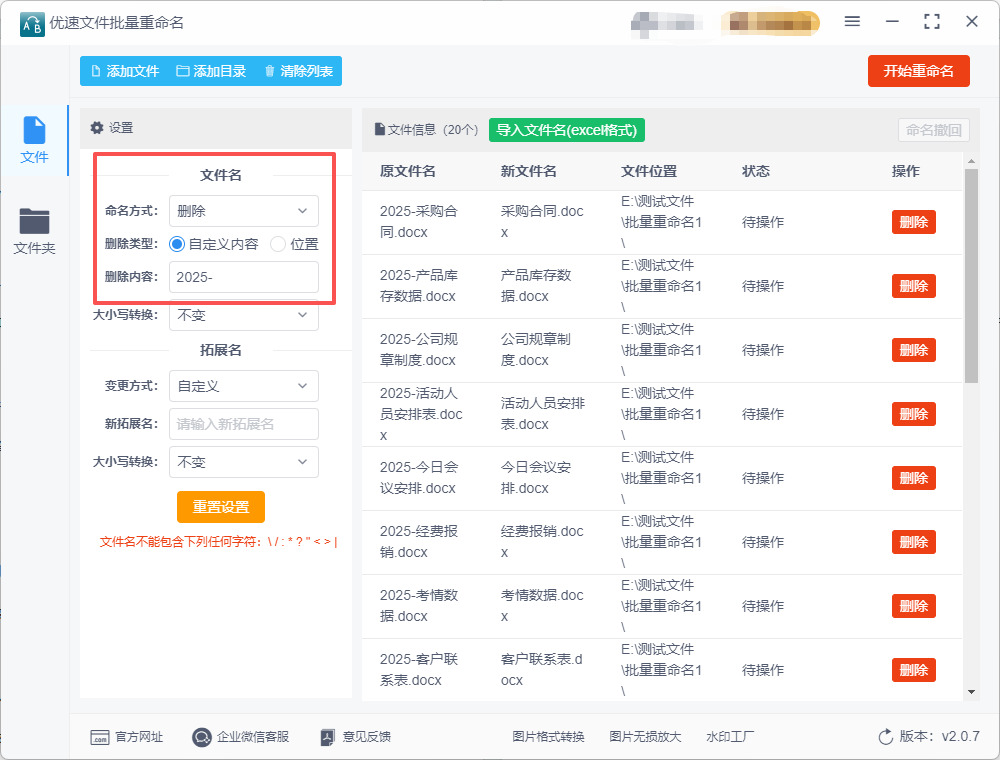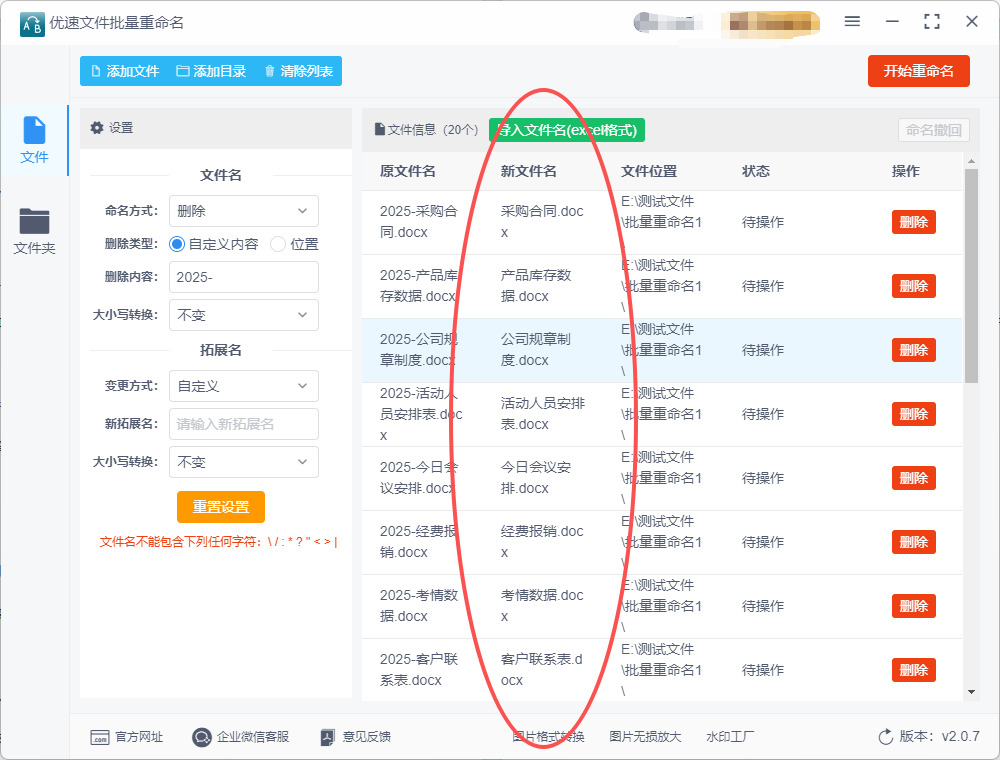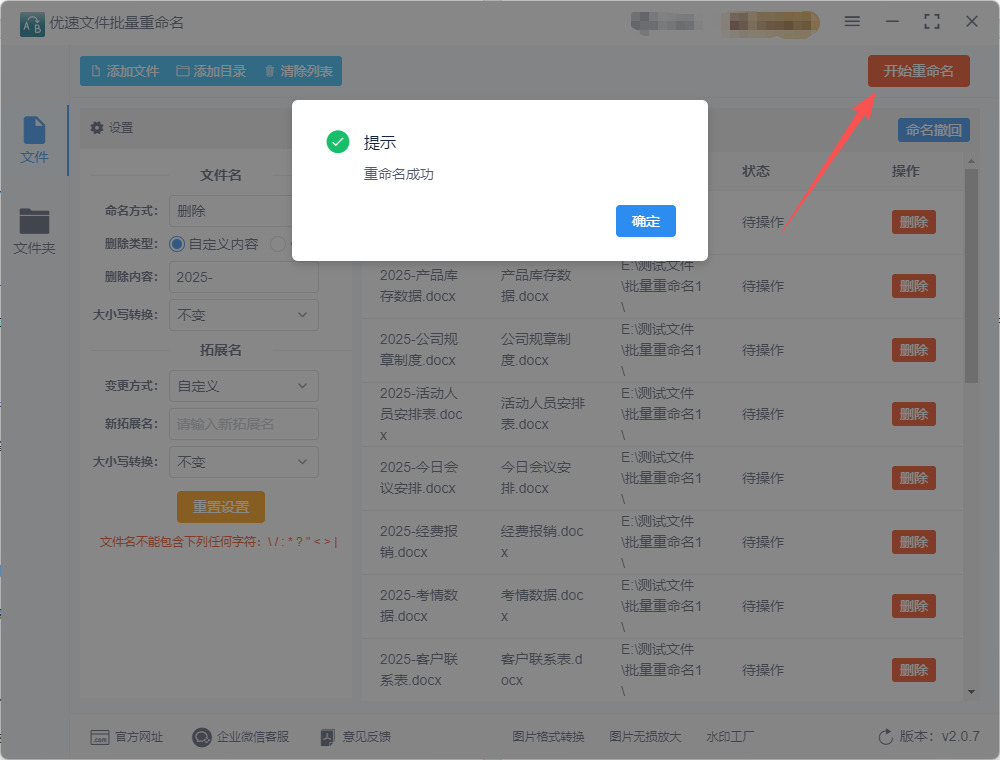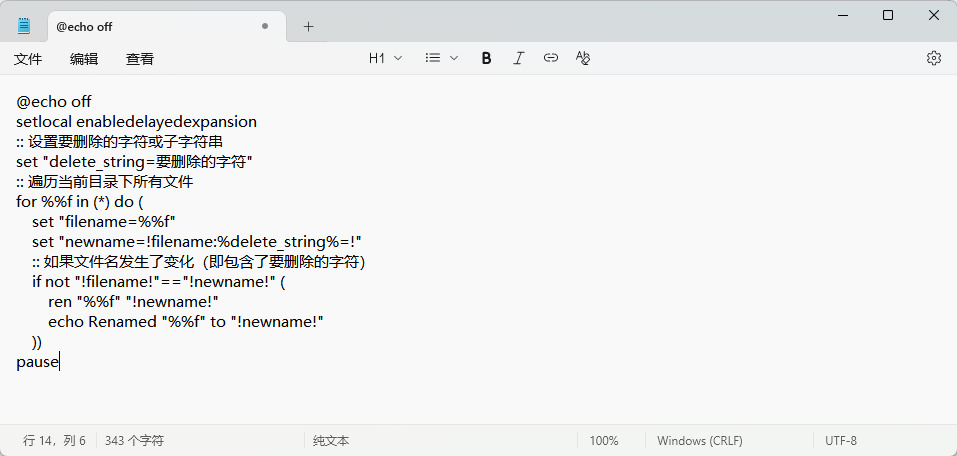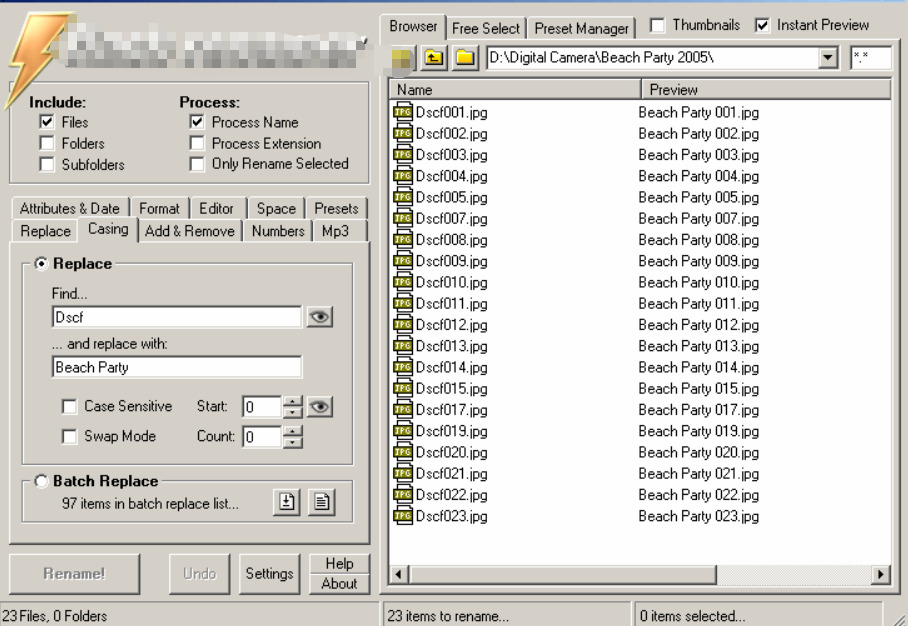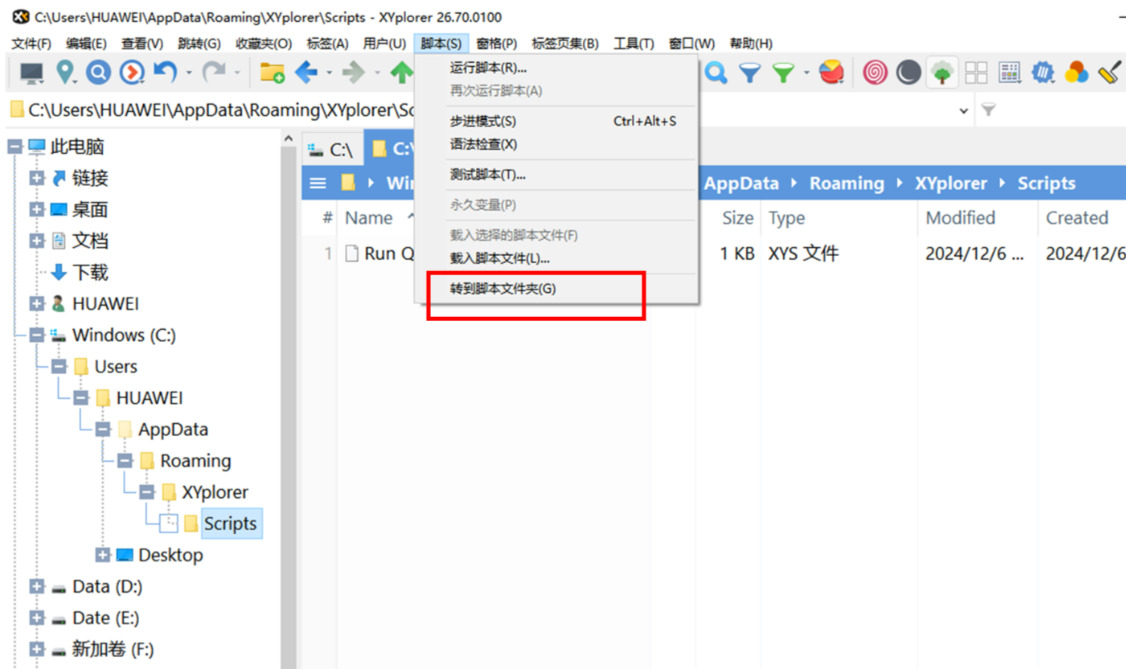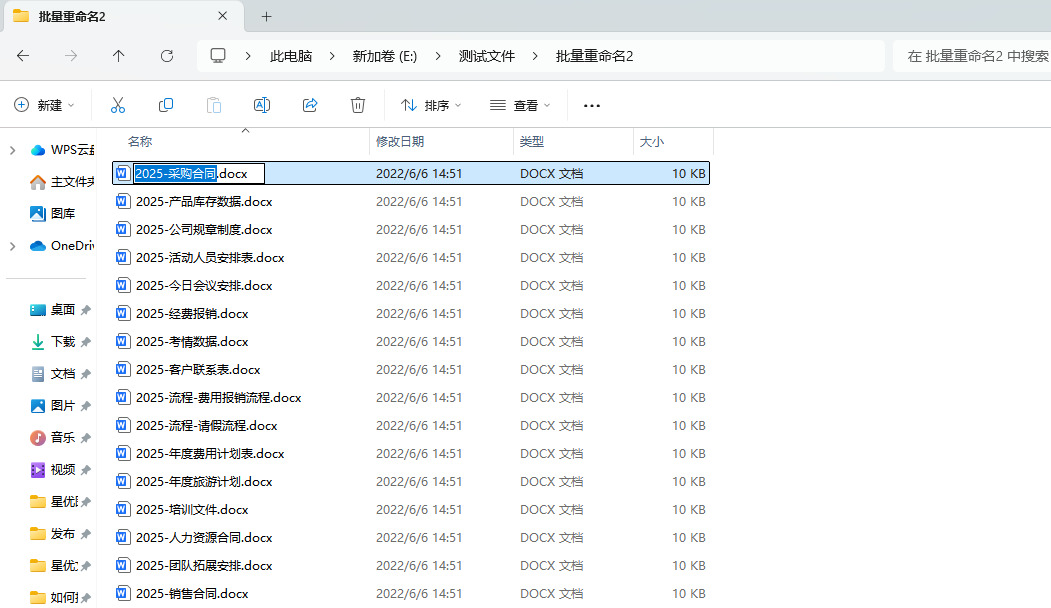如何批量删除文件名字里的几个字?在日常的电脑使用过程中,文件管理早已不是简单的 “新建文件夹” 操作,而是关乎效率与安全的系统性工作。其中,批量删除文件名里的特定字符,看似基础却藏着不可替代的实用价值,堪称现代文件管理体系中的重要技能。对职场人而言,这项技能是破解 “文件堆积焦虑” 的利器。摄影师整理拍摄素材时,相机自动生成的 “IMG_20240512_1430” 类文件名中,冗余的前缀或日期代码会让检索变得繁琐;新媒体从业者导出视频文件时,剪辑软件自带的 “项目 1_导出版_Final” 等后缀,常导致文件列表杂乱无章。此时,批量删去这些无关字符,能让文件名瞬间回归核心信息 —— 如 “产品宣传图”“活动花絮”,既缩短了视觉识别时间,也让后续按关键词搜索时的准确率大幅提升,避免因文件名冗余错过重要文件。
一键批量删除文件名字中的几个不需要的文字,能更好的体现大家的工作能力的高低,掌握这项技能可能会让领导对你刮目相看,那就请大家继续往下学习吧,多个方法可以快速的教会你哦。
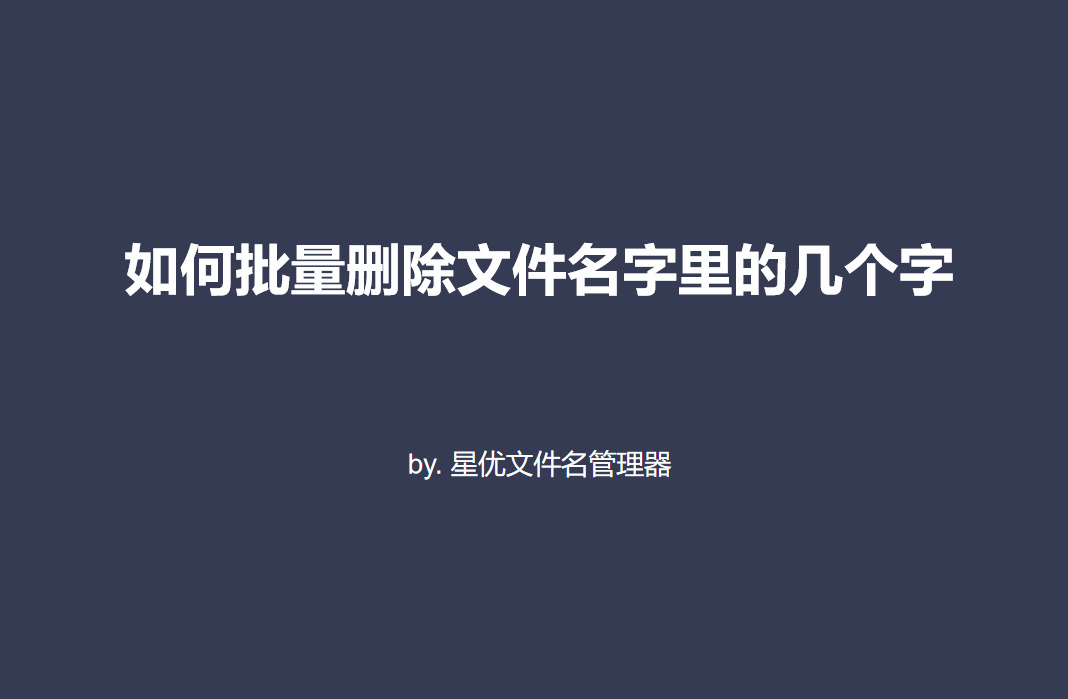
一:星优文件名管理器删除法
推荐指数:☆☆☆☆☆
软件下载:https://www.xingyousoft.com/softcenter/XYRename
步骤1,大家可能都是首次使用星优文件名管理器这个软件,所以请提前在电脑上将它安装好,随后运行软件并点击首页上的【文件重命名】功能板块。
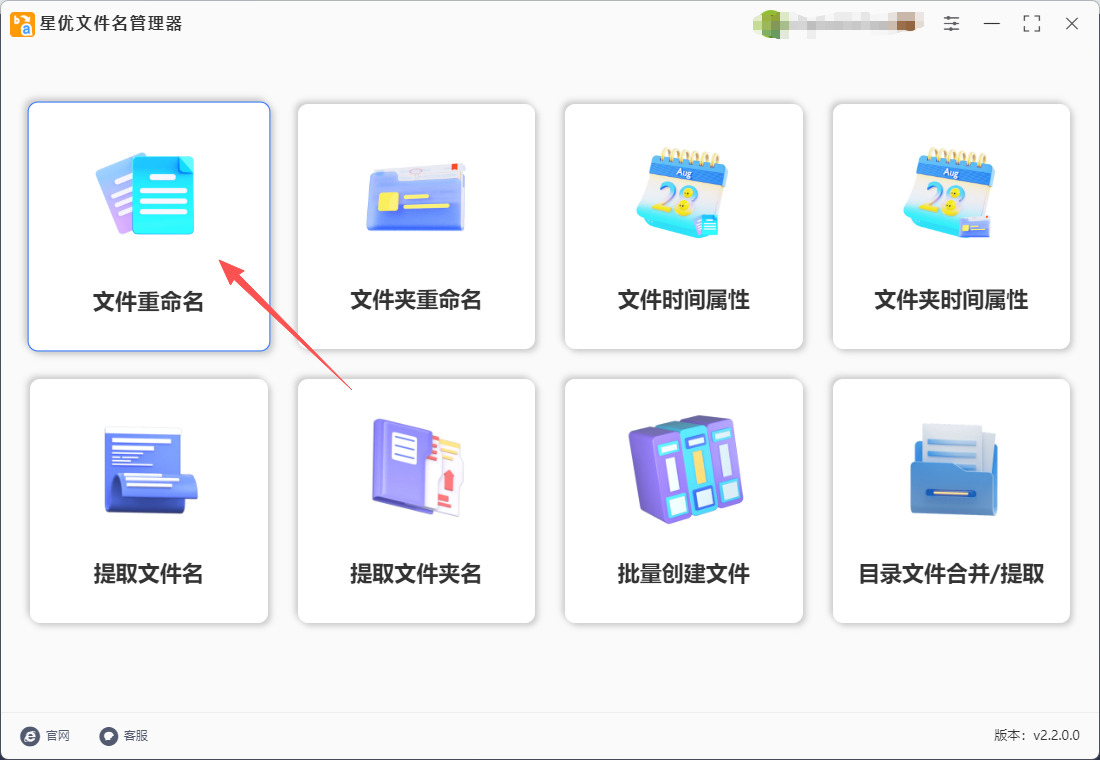
步骤2,进入文件重命名功能内页后,可以通过【添加文件】或者【添加目录】按键的方式将名称需要删除文字的文件全部导入到软件里,任何格式的文件都可以哦。
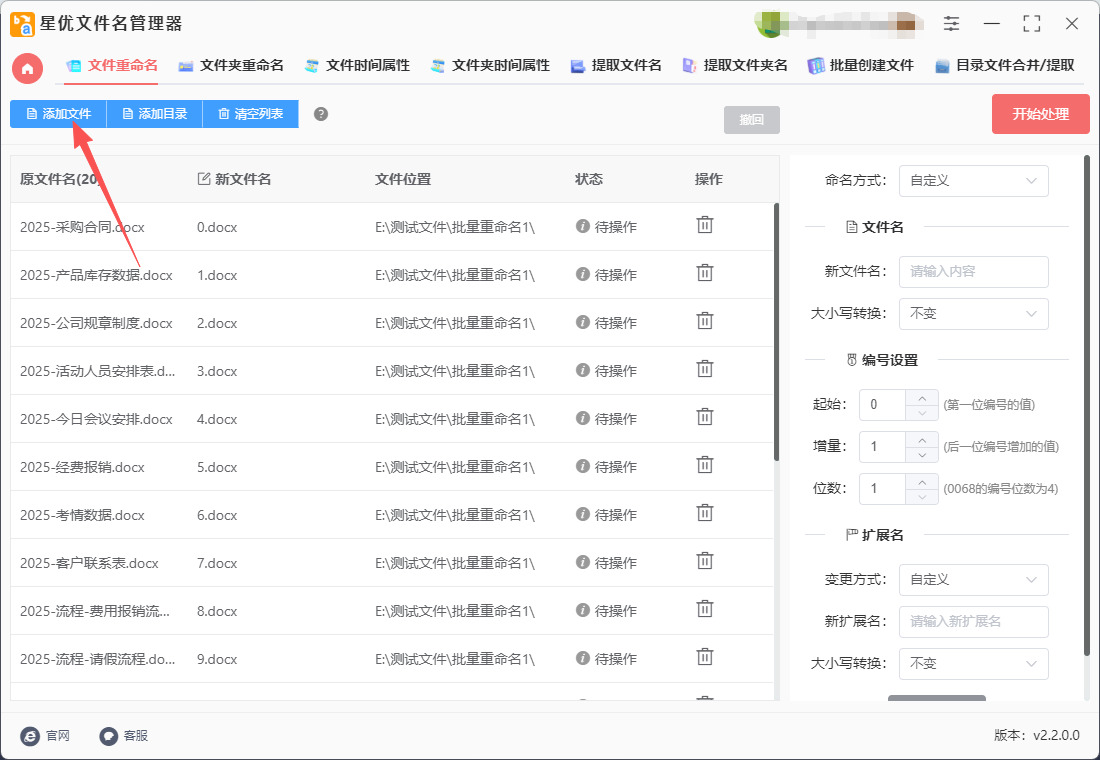
步骤3,接下来就是重要的设置环节,请在软件右侧进行操作:
首先、在【命名方式】的右侧下拉框中选择“删除”选项;
然后、在【删除类型】的右侧勾选“自定义”;
最后,在【删除内容】的右侧方框中输入要删除的文字。
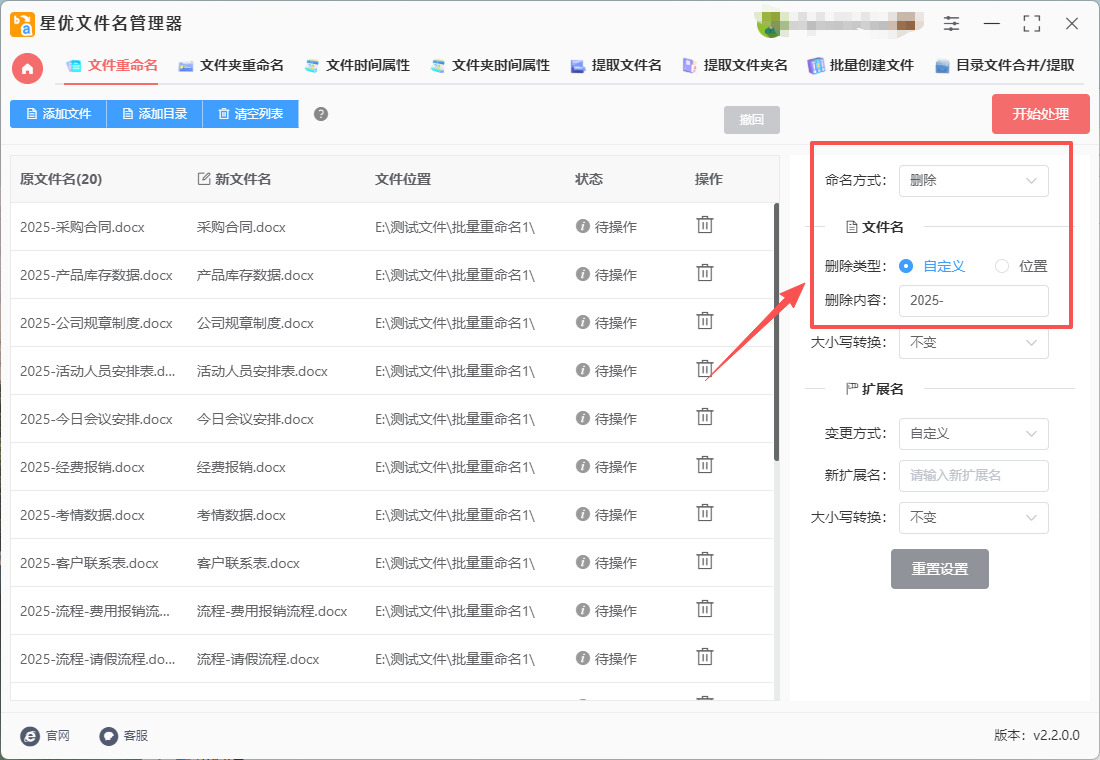
步骤4,我们可以一边设置一边在“新文件名”这一列进行预览检查,这一列代表最终的文件名称。
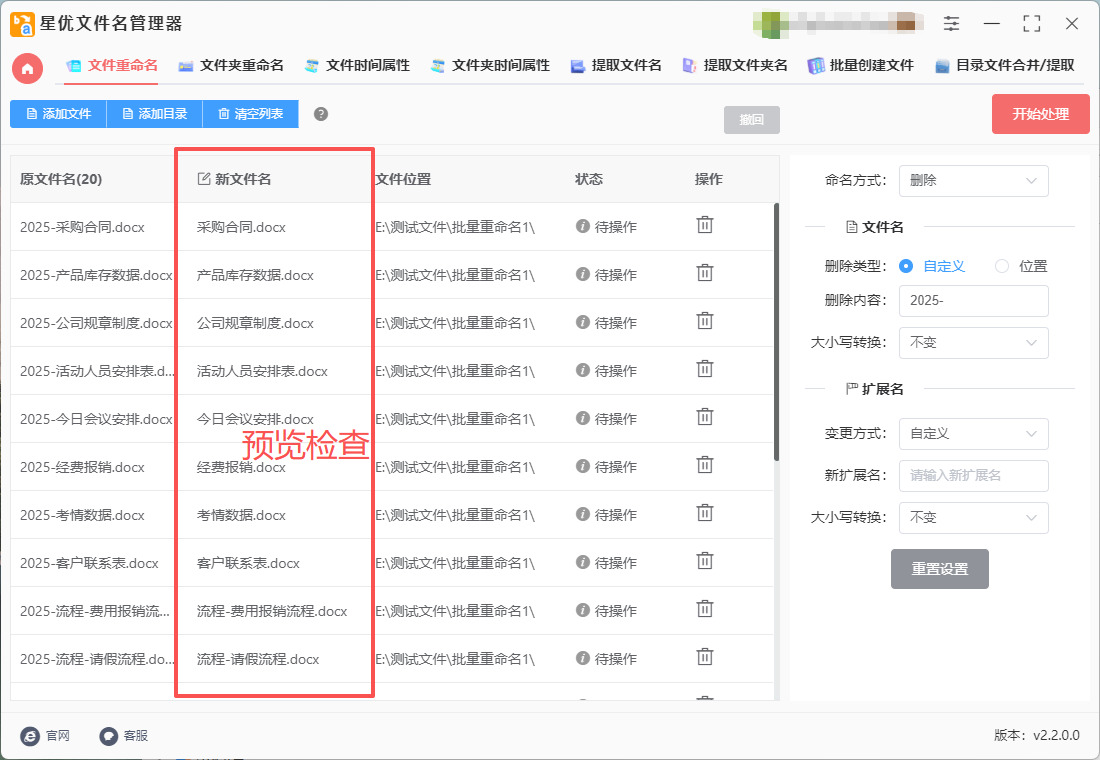
步骤5,设置效果没有问题就直接点击【开始处理】按键启动软件,软件处理效率是很高的,大概只需要几秒钟。等到软件弹出“处理完成”的提示框时,说明文字删除结束。
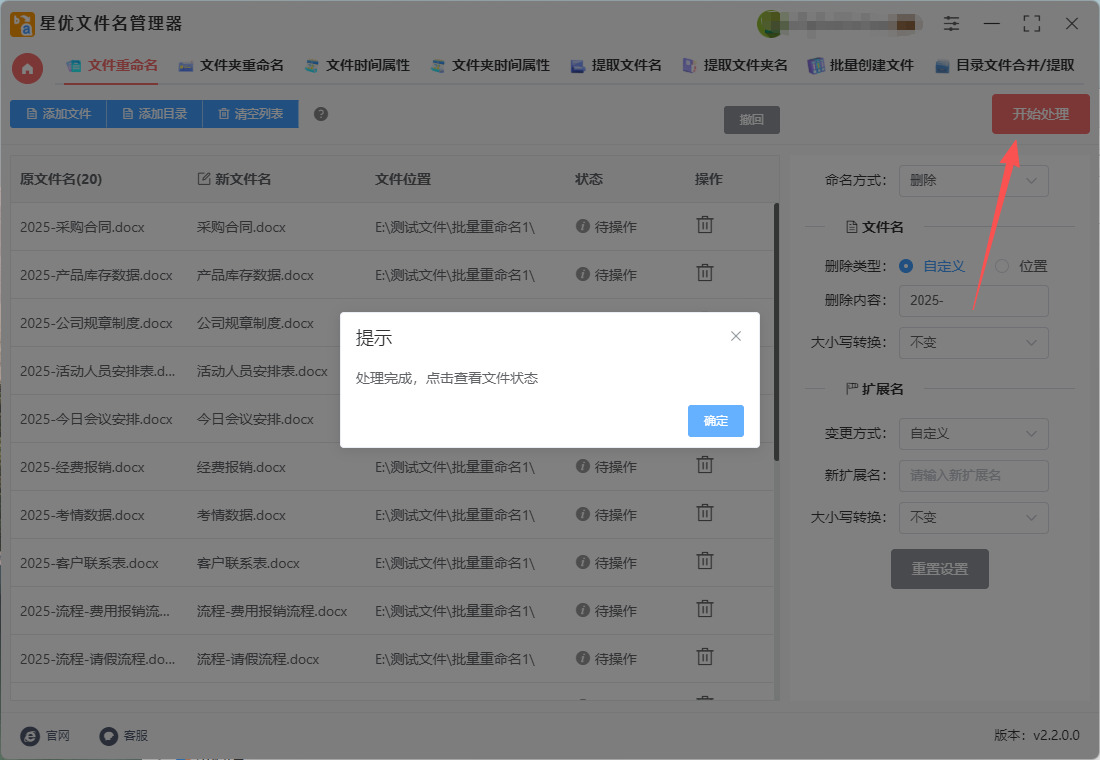
步骤6,最后经过下面的对比图可以清楚的看到,所有文件名中的文字“2025-”被批量删除成功,从而说明本方法是有效的。
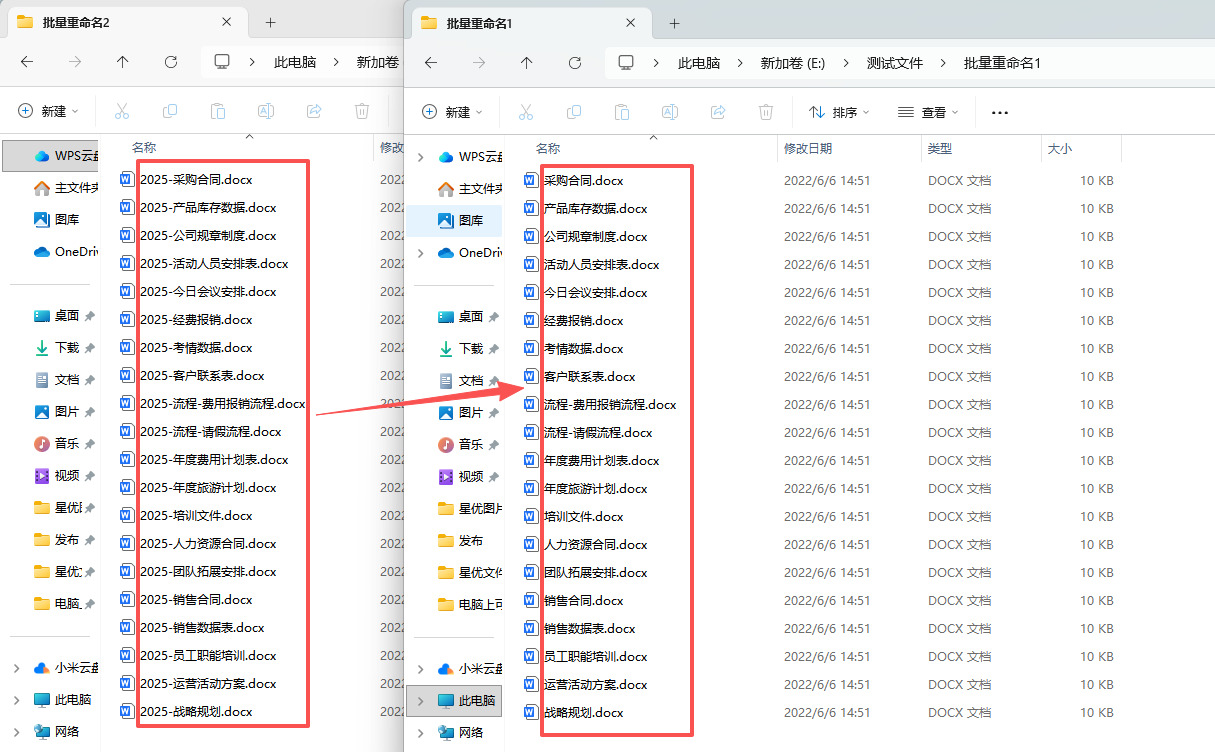
二:优速文件批量重命名软件删除法
推荐指数:☆☆☆☆☆
使用优速文件批量重命名软件批量删除文件名里的几个字,可参考以下详细步骤:
步骤1、准备工作
① 双击安装包并按照提示完成软件的安装。
② 将需要批量修改文件名的文件整理到一个文件夹中,以便后续操作。
步骤2、打开软件并选择功能:双击桌面上的优速文件批量重命名软件图标,打开软件。在软件首页,点击 “文件重命名” 功能进入内页。
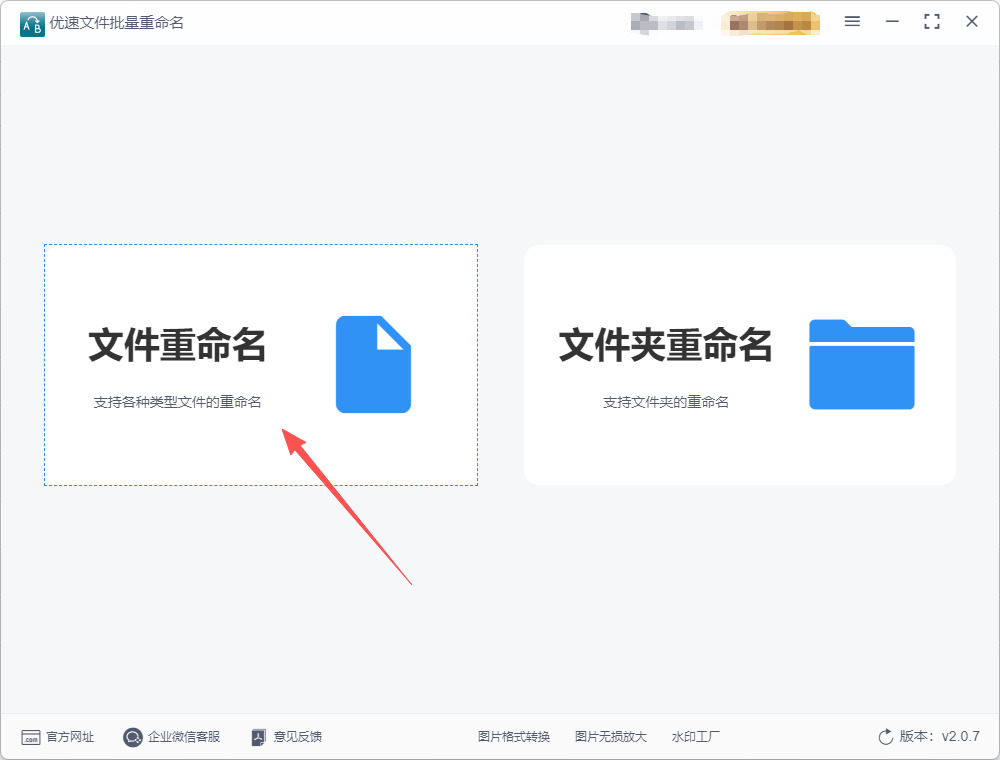
步骤3、添加文件:在内页左上角,点击 “添加文件” 按钮,将需要批量重命名的文件全部添加到软件中。如果需要添加整个文件夹内的文件,也可以点击 “添加目录” 按钮。
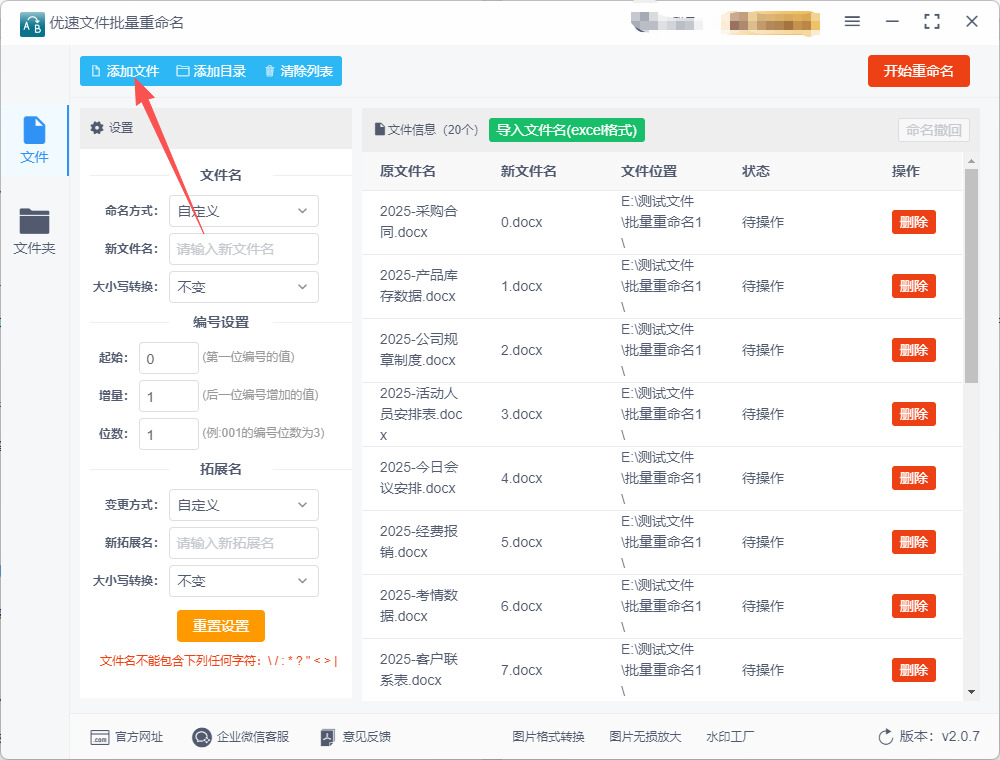
步骤4、设置命名方式:在软件的左侧或上方,找到命名方式设置区域,选择 “删除” 命名方式;在删除类型右侧,选择 “自定义内容”;然后在下一行输入框中,输入需要删除的文字或字符。
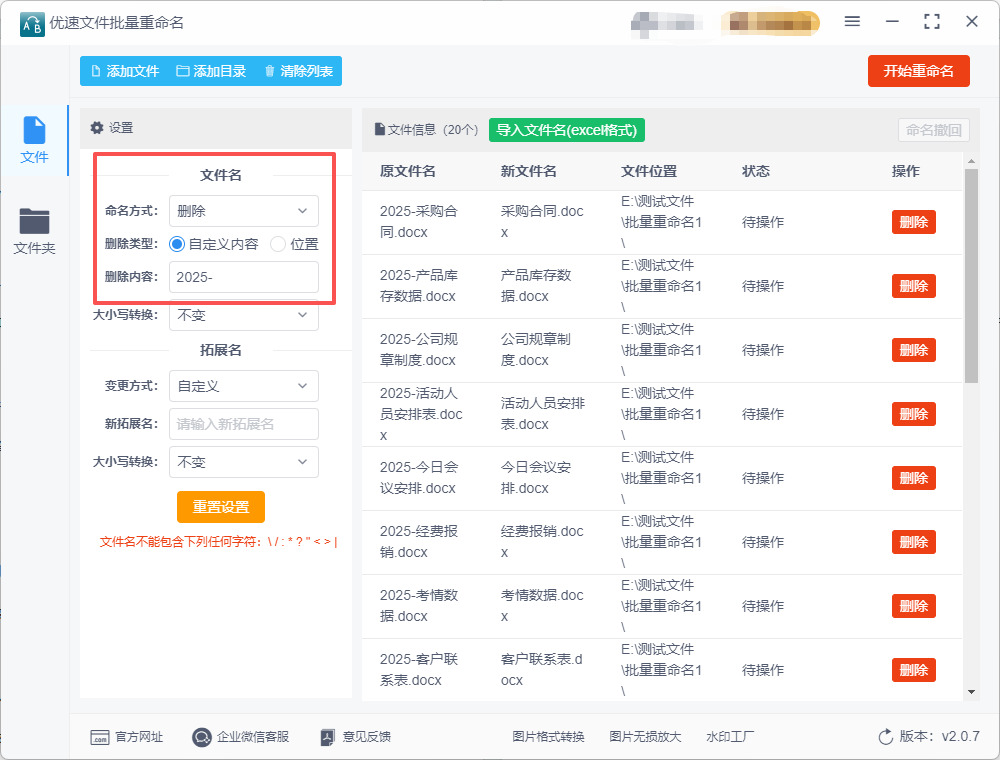
步骤5、预览效果:在软件右侧的新文件名列中,可以预览到设置后的新文件名。随着设置的修改,新文件名会实时发生变化,方便对设置效果进行检查。
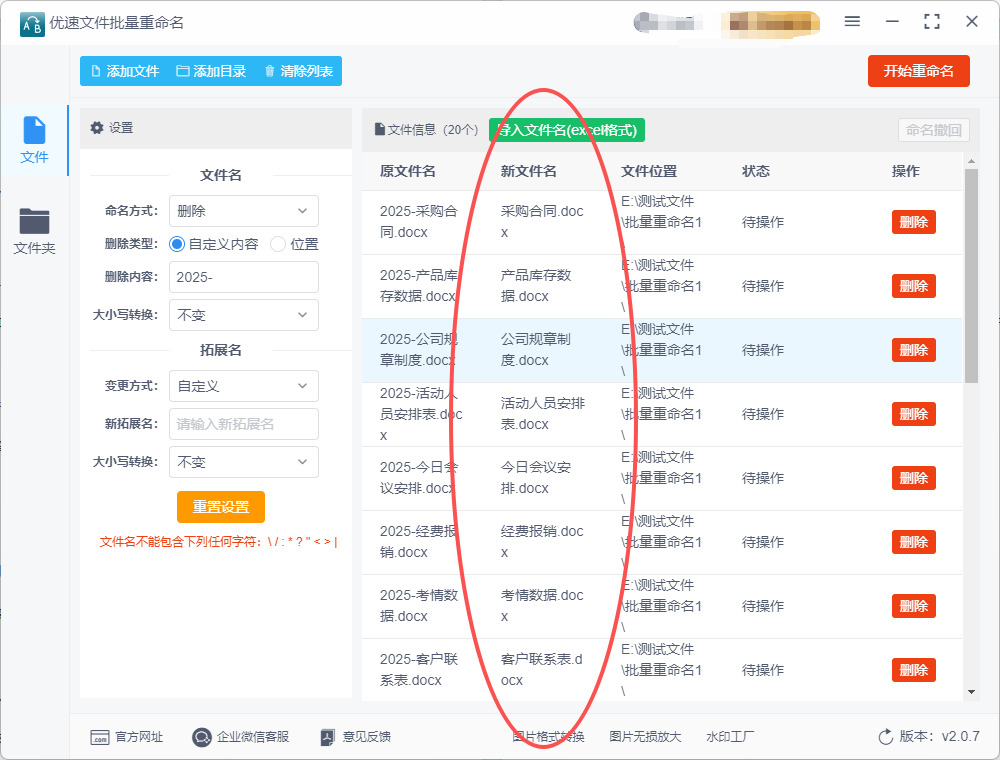
步骤6、执行批量重命名:确认设置无误后,点击右上角或下方的 “开始重命名” 按钮。软件会迅速处理并批量重命名文件,处理完成后,会弹出 “重命名成功” 的提示框。
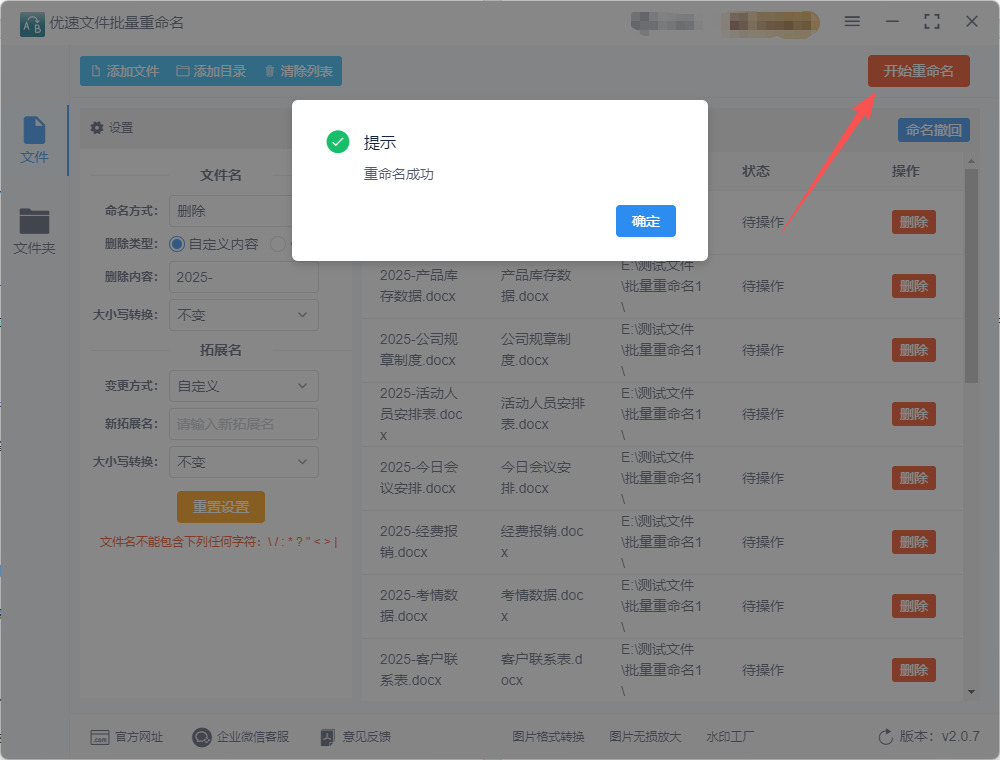
步骤7、查看结果:点击 “确认” 按钮关闭提示框后,可以打开文件夹查看重命名后的文件,确保它们已经按照预期去掉了指定的文字。
三:bat脚本删除法
推荐指数:☆☆☆
在 Windows 环境下,可以使用批处理脚本(bat 脚本)来批量删除文件名中的某些特定字符。以下是详细的操作步骤和示例代码:
1. 打开记事本
首先,打开记事本(Notepad)或任何文本编辑器。
2. 编写脚本
输入以下脚本内容。这个脚本会遍历当前目录下的所有文件,并删除文件名中包含指定字符的部分。
@echo off
setlocal enabledelayedexpansion
:: 设置要删除的字符或子字符串
set "delete_string=要删除的字符"
:: 遍历当前目录下所有文件
for %%f in (*) do (
set "filename=%%f"
set "newname=!filename:%delete_string%=!"
:: 如果文件名发生了变化(即包含了要删除的字符)
if not "!filename!"=="!newname!" (
ren "%%f" "!newname!"
echo Renamed "%%f" to "!newname!"
))
pause
3. 说明
set "delete_string=要删除的字符"
将 delete_string 设置为你想要删除的字符或子字符串。例如,如果你要删除所有文件名中的 "test",就写 set "delete_string=test"。
for %%f in (*) do
这个循环遍历当前目录下的所有文件。
set "filename=%%f" 和 set "newname=!filename:%delete_string%=!"
这两行将每个文件的文件名复制到 filename 变量中,并通过字符串替换来创建新的文件名,去除指定的子字符串。
ren "%%f" "!newname!"
如果文件名发生变化(即包含了要删除的字符),使用 ren 命令重命名文件。
pause
脚本运行完毕后会暂停,显示已重命名的文件,方便查看。
4. 保存脚本
将脚本保存为 .bat 文件。例如,保存为 rename_files.bat。
5. 执行脚本
将 .bat 文件放置在你需要批量修改文件名的文件夹内。
双击运行脚本,它会自动修改所有文件名,删除指定的字符或子字符串。
注意事项
执行脚本前,最好先备份文件,以防意外删除重要内容。
这个脚本只能在当前文件夹内修改文件名,如果需要递归处理子文件夹,可以稍微修改脚本来实现递归。
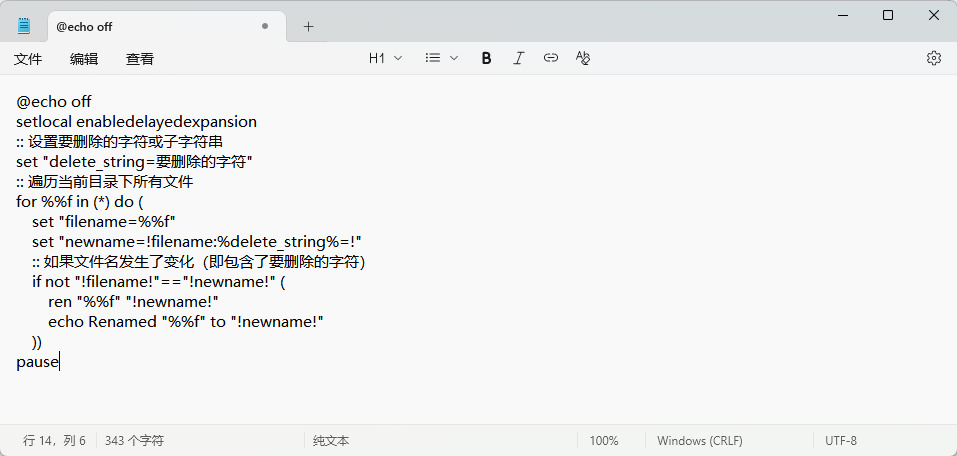
四:Flash Filenamer删除法
推荐指数:☆☆☆☆
Flash Filenamer 是一款非常强大且直观的批量文件重命名工具。使用它来批量删除文件名中的特定文字非常简单。下面为您提供详细的操作步骤。
一、准备工作
备份文件:在进行任何批量重命名操作之前,强烈建议您将需要处理的文件复制到一个单独的文件夹中进行操作,以防操作失误。
安装软件:确保您已经安装并打开了 Flash Renorer 软件。
二、详细操作步骤
第1步:添加文件到软件
打开 Flash Filenamer。将需要重命名的文件直接拖拽到软件窗口的文件列表中。这是最快捷的方法。或者,您也可以点击软件左上角的 “添加文件” 或 “添加文件夹” 按钮来导入。
第2步:选择重命名方法
在软件左侧的“方法”面板中,您会看到一系列重命名规则。根据您的需求,这里有两种主要的方法可以实现删除特定文字:
第3步:在左侧方法列表中,找到并点击 “删除”。
第4步:在右侧出现的“删除”设置面板中,您会看到几个选项:
从位置:如果您想删除从第X个字符开始,一共Y个字符,就使用这个。(不常用于此场景)
从开始:删除文件名开头的X个字符。
从结尾:删除文件名末尾的X个字符。
文本:这是我们最需要的功能!
第5步:选择“文本”选项。
第6步:在“文本”旁边的输入框中,输入您想要从所有文件名中删除的那几个字。
示例:如果您的文件名是“【电影天堂】肖申克的救赎.mkv”,您只想删除“【电影天堂】”,那么就在这里输入 【电影天堂】。
第7步:(可选但重要)设置“选项”
区分大小写:如果要删除的文本涉及英文大小写,请勾选。
仅一次:如果文件名中可能出现多次相同文本,但您只想删除第一次出现的,请勾选此项。通常不勾选,以删除所有出现的地方。
文件扩展名:默认不要勾选,除非您也想修改文件的后续(如 .txt, .jpg 等),这通常是不需要的,而且可能导致文件无法打开。
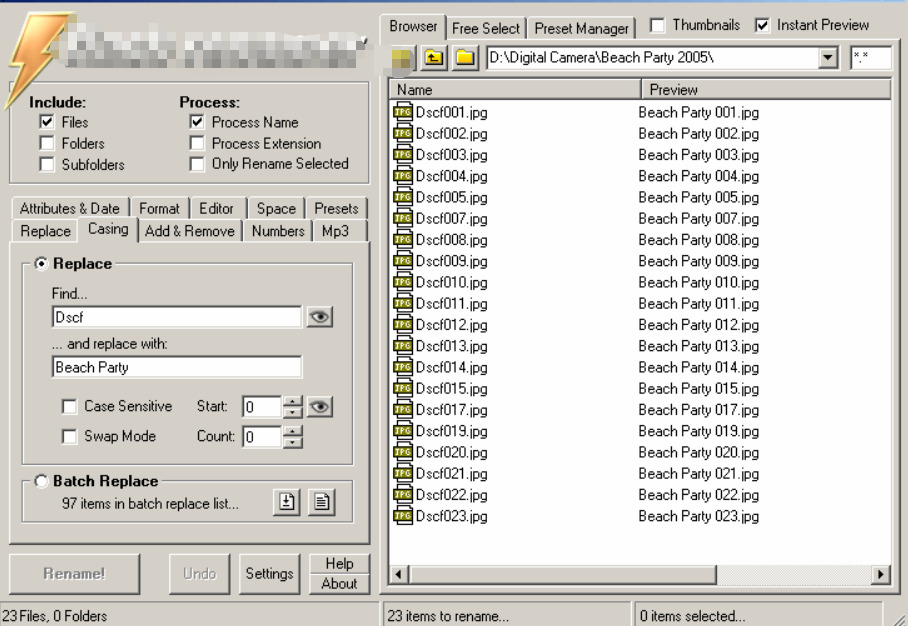
五:XYplorer删除法
推荐指数:☆☆☆☆☆
1. 打开 XYplorer
启动 XYplorer 程序。
2. 导航到文件所在文件夹
在 XYplorer 中,使用左侧的文件树或上方的地址栏导航到包含你需要修改的文件的文件夹。
3. 选择文件
选择多个文件:按住 Ctrl 键单击每个文件,选择多个需要修改的文件;或者按住 Shift 键,点击第一个和最后一个文件来选择一个范围。
全选文件:如果你需要修改当前文件夹中所有文件的名字,可以按 Ctrl + A 快捷键。
4. 打开批量重命名窗口
右键点击选中的文件,选择 “重命名” > “批量重命名”,或者直接点击工具栏上的“批量重命名”按钮。也可以使用快捷键 Ctrl + M 打开批量重命名窗口。
5. 设置批量删除规则
在批量重命名窗口中,可以设置删除文件名中指定字符或部分文本的规则。
① 选择重命名方式:在批量重命名窗口顶部,选择 “正则表达式”,这样可以通过正则表达式删除文件名中的指定部分。
② 设置正则表达式规则:
在 “查找” (Find) 字段中,输入正则表达式来匹配你要删除的部分。例如,假设你要删除文件名中的“ABC”部分,可以在 查找 字段中输入:ABC。
如果你需要删除多个不同的字,可以使用正则表达式,例如:ABC|XYZ。这表示删除文件名中的“ABC”或“XYZ”。
③他设置替换内容:
在 “替换” (Replace) 字段中,留空表示删除匹配的内容。
例如:如果要删除文件名中的“ABC”部分,查找 字段为 ABC,替换 字段留空。
④ 你也可以使用更复杂的正则表达式来删除文件名中的一部分字符,比如删除文件名中的所有数字、空格等。
6. 预览操作
在批量重命名窗口的下方,你会看到文件名的预览。检查一下结果,确保删除的部分正确无误。
7. 执行批量重命名
如果预览结果符合你的要求,点击 “开始” (Start) 按钮开始批量重命名文件。XYplorer 会批量删除所有文件名中的指定字。
8. 检查结果
批量重命名完成后,回到文件夹查看文件名,确认修改是否按照预期执行。
通过这些步骤,你就可以在 XYplorer 中批量删除文件名中的特定字符或字了。如果有其他具体需求,比如按不同条件删除不同文件的部分,可以通过正则表达式做更复杂的匹配和替换。
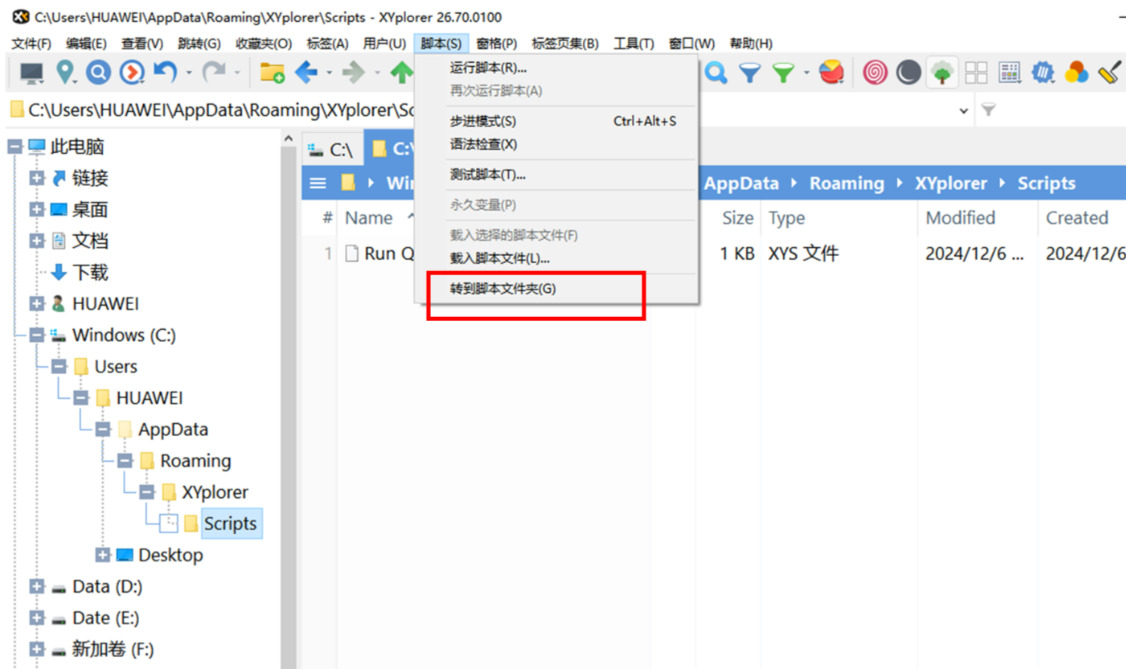
六:手动删除法
推荐指数:☆☆☆
手动删除文件名中的几个字,可以通过操作系统自带的文件管理工具进行。下面是Windows和Mac系统中删除文件名字母的操作步骤:
一、在Windows系统中
① 打开文件所在文件夹
打开文件资源管理器(Windows + E),导航到文件所在的文件夹。
② 选择文件
在文件夹中找到你需要修改文件名的文件,单击选中该文件。
③ 重命名文件
右键点击文件,选择“重命名”选项,或者直接按 F2 键。
④ 删除文件名中的字
文件名变为可编辑状态后,使用鼠标或方向键定位到你要删除的部分,然后删除不需要的字。
⑤ 确认重命名
修改完成后,按 Enter 键确认。文件名中的部分字就被删除了。
二、在Mac系统中
① 打开Finder
在Dock栏中点击“Finder”图标,或者通过快捷键 Command + Space,输入“Finder”并打开。
② 找到文件
在Finder中导航到文件所在的位置,找到要修改名字的文件。
③ 重命名文件
单击选中文件后,按下 Return 键,或者右键点击文件选择“重命名”。
④ 删除文件名中的字
文件名变为可编辑状态后,删除文件名中不需要的字。
⑤ 确认重命名
修改完成后,按 Return 键确认。
注意事项:
删除字时,确保不会删除文件扩展名(如 .txt, .jpg 等)。否则,文件可能无法正常打开。
修改文件名时,要避免与其他文件重名,避免覆盖原文件。
这样就可以手动删除文件名中的几个字了。
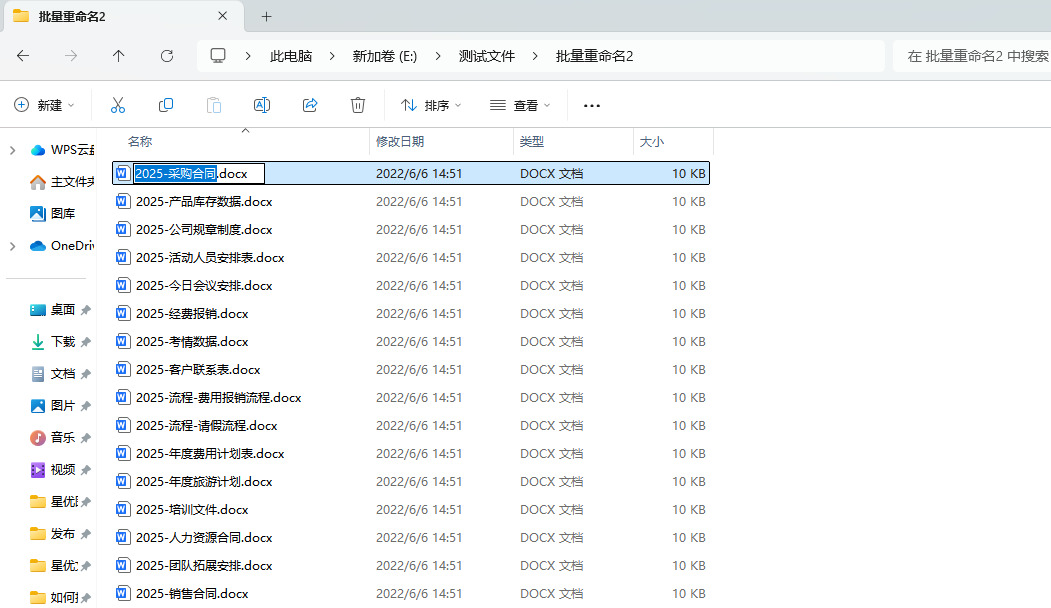
在日常的文件管理中,随着文件数量的增加,如何高效地处理文件名成为了一个关键问题。尤其是在电商、行政管理、项目管理等领域,文件的命名规范直接影响到团队的协作效率和信息的检索速度。有时候,文件名中的某些冗余信息会让文件管理变得复杂,批量删除文件名中的几个字,正是提高工作效率的一个重要技能。批量删除文件名字中的部分字词,不仅有助于文件管理的高效性,还能避免潜在的数据丢失或错放。当文件名中存在误导性或不准确的标识时,批量修改和删除能够帮助减少错误的发生,确保文件的安全性和一致性,进而降低信息误传的风险。综上所述,批量删除文件名中的几个字,是提升文件管理效率的关键技能之一。它能帮助文件保持简洁、规范,提高文件检索速度,减少冗余信息带来的麻烦。在信息化时代,拥有这种文件管理的能力,无疑能帮助个人和团队在日常工作中更加高效、专业地处理大量数据。如果你在电脑使用过程中需要这样的操作,那就请使用上面的方法来实现吧,简单好用且详细,相信大家都能轻松的学会哦。